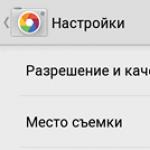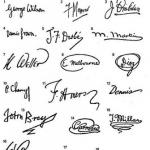Как называется умение быстро печатать на компьютере. Бесплатный курс машинописи, онлайн тренажер клавиатуры
И блоггер, и копирайтер, да и любой компьютерный пользователь часто пользуется клавиатурой. Набор текста – стандартная процедура при работе с ПК, но печатать можно двумя пальцами (или того хуже – одним), постоянно глядя на клавиатуру, а можно освоить слепой метод печати. О том, как научиться печатать вслепую, и пойдет речь.

В этой статье вы найдете информацию об основных правилах печати вслепую, частых ошибках новичков, а также о том, с какой скоростью печатают освоившие эту технику набора текста. В конце статьи будут даны ссылки на одну из лучших книг – «», автор В.Ю. Холкин.
|
Я уже более 6 лет владею десятипальцевым методом набора вслепую, и моя средняя скорость печатания составляет 300 знаков в минуту (без напряга). А сконцентрировавшись, я добиваюсь и лучших значений (до 400 нажатий!). Вы тоже сможете освоить слепую печать, если будете уделять этому делу хотя бы час в день в течении 2-3 недель. Да, поначалу вы будете набирать текст очень медленно, задумываясь перед нажатием каждой клавиши. Но зато потом вы будете набирать намного быстрее и точнее, чем когда вы подглядывали на клавиатуру.
Особенно важно владеть печатью вслепую тем, для кого подработка или основная . Но любой блоггер должен уметь печатать вслепую, потому что:
- огромное преимущество слепой печати – высокая скорость набора (до 500 ударов по клавиатуре в минуту);
- те, кто смотрит на клавиатуру во время печати, гробят шейный позвонок и утомляют глаза, постоянно переводя взгляд с монитора на кнопки;
- интернет-пользователи, печатающие вслепую, устают гораздо медленнее.
1. Правила слепого метода печати
Если вы решили освоить слепой метод печати, то сразу запомните два главных правила :
- Во время набора текста на клавиатуру смотреть нельзя !
- Каждый палец должен нажимать только «свои» клавиши !
Никогда не нарушайте эти принципы. Даже если какая-то клавиша окажется для вас «сложной», все равно не подглядывайте. Так вы лишь запомните неправильный алгоритм (подсмотрел – нажал), который отложится у вас в голове, и переучиваться будет крайне сложно ! Пусть у вас будут ошибки, их же легко исправить. Со временем точность набора будет только возрастать.
2. Расположение рук на клавиатуре
2.1 Правила набора
Расположение рук при десятипальцевом методе набора вслепую одинаково для печати на любом языке. Мы будем рассматривать частный случай – русскую клавиатуру.
Итак, на любой клавиатуре кнопки располагаются в шесть рядов. Самый верхний – вспомогательный, он не используется при печати вслепую, поэтому о нем можно вообще забыть.
Самый нижний (нулевой) – ряд с клавишами «пробел», «Alt», «Ctrl» и другие.
Четвертый ряд – ряд цифр, он используется достаточно редко. Чаще всего при наборе цифр прибегают к цифровой клавиатуре, расположенной справа от основной, а второй ряд опять же не используется. Это можно объяснить тем, что пальцам приходится далеко тянуться – это замедляет скорость печати. Да и количество опечаток возрастает. Все же освоить второй ряд стоит, но акцентировать на нем внимание не нужно.
Существуют разные методики положения рук, но основная хорошо видна на рисунке:

 Основное положение пальцев на клавиатуре – опорный ряд клавиатуры: ФЫВА
(мизинец, безымянный, средний, указательный – пальцы левой руки) и ОЛДЖ
(указательный, средний, безымянный, мизинец – пальцы правой руки). Вначале обучения пальцы должны лежать на «своих» клавишах, но со временем они перестанут опираться на клавиши, а начнут висеть над ними на расстоянии нескольких миллиметров. Это произойдет само по себе, как результат перехода на более высокий уровень профессионализма. Искусственно ускорять этот процесс не нужно, кроме вреда, это ничего не принесет.
Основное положение пальцев на клавиатуре – опорный ряд клавиатуры: ФЫВА
(мизинец, безымянный, средний, указательный – пальцы левой руки) и ОЛДЖ
(указательный, средний, безымянный, мизинец – пальцы правой руки). Вначале обучения пальцы должны лежать на «своих» клавишах, но со временем они перестанут опираться на клавиши, а начнут висеть над ними на расстоянии нескольких миллиметров. Это произойдет само по себе, как результат перехода на более высокий уровень профессионализма. Искусственно ускорять этот процесс не нужно, кроме вреда, это ничего не принесет.
Для контроля положения рук на клавишах [А] и [О] существуют небольшие выступы. Ощущая их указательными пальцами правой и левой руки, вы сможете контролировать правильность положения рук на опорном ряду.
2.2 Вспомогательные клавиши
Для начала стоит освоить клавиши , , , , , и [Пробел].
Клавиша [ Backspace] ,использующаяся для удаления символов, находящихся слева от курсора, находится в четвертом ряду, ряду цифр, и всегда нажимается мизинцем правой руки .
Клавиша [ Enter] также нажимается мизинцем правой руки . В очень редких случаях (при больших размерах рук) позволительно нажимать эту клавишу безымянным пальцем.
Клавиша [ Tab] нажимается мизинцем левой руки .
Клавиша [ Shift] используется для перехода в верхний регистр (набора заглавных букв). Таких кнопок на клавиатуре две: одна слева, вторая справа. Используются они следующим образом:
- если вам нужно набрать символ верхнего регистра правой рукой, то вы нажимаете левый [ Shift] левым мизинцем . Например, клавиши «О», «Ю», «Г», «Т» и т.д.
- если вам нужно набрать символ верхнего регистра левой рукой, то вы нажимаете правый [ Shift] правым мизинцем . Например, клавиши «А», В», «Я», «М» и т.д.
Клавиша [ Ctrl] может использоваться при смене языка (например, с русского на английский). Таких кнопок тоже две – справа и слева. Они нажимаются правым и левым мизинцем соответственно.
Клавиша [ Alt] практически не используется при слепом наборе (для смены языка используются клавиши Ctrl+Shift). Их также две, которые при необходимости можно нажимать большими пальцами .
Клавиша [Пробел] одна из самых часто нажимаемых. Она набирается большим пальцем левой или правой руки (как вам удобнее). Если вы правша, то, скорее всего, вам будет удобнее нажимать пробел большим пальцем правой руки.
2.3 Основные клавиши
Правильное расположение рук при печати вслепую можно посмотреть на рисунке выше. Как видно, указательные пальцы принимают основную нагрузку на себя, как самые подвижные пальцы руки. Именно им приходится нажимать самые популярные буквы русского языка («а», «о», «р», «м», «и», «п» и другие) – так устроена русскоязычная клавиатура. Также тяжело приходится мизинцу правой руки – такова участь россиян: в нашем алфавите больше букв, чем в английском.
Запоминать расположение кнопок клавиатуры стоит в таком порядке:
- сначала все «свои» кнопки изучает левый указательный палец, после этого – правый;
- далее отрабатывается работа среднего пальца левой руки, после этого – правого;
- левый безымянный палец, после него – правый;
- левый мизинец, после него – правый.
3. Полезные материалы
Научиться печатать вслепую можно и самому. Для этого просто откройте любую книгу и начинайте ее печатать. На первых страницах вы запомните, какой палец какую клавишу нажимает. А еще чуть позднее вы добьетесь автоматизма, пальцы уже сами начнут нажимать нужные кнопки. Но такой метод обучения очень сложны, он не каждому под силу.
Поэтому я рекомендую два полезных источника, которые помогут вам освоиться. В них собраны пошаговые упражнения, которые позволяют более просто изучать десятипальцевый метод набора вслепую. Особенное внимание прошу уделить первому источнику – книге Холкина Владимира Юрьевича Десятипальцевый метод набора вслепую на компьютере . Я сам учился по ней и очень благодарен автору за то, как просто и понятно в книге объясняется принцип слепой печати.
3.1 Книга Холкина В.Ю.
Вообще книга платная, она стоит примерно 50 рублей. Но своим читателям и подписчикам я дам ссылку на бесплатное скачивание этого материала. Скачать книгу Десятипальцевый метод набора вслепую на компьютере можно по этой ссылке . Архив.rar весит 9,5 мегабайт, сюда включена отсканированная книга в формате djvu, дежавю-ридер и полезный блокнот, позволяющий определять скорость печати. Книга позволяет научиться печатать на русском и английском языках вслепую.


Чтобы открыть книгу, нужно зайти в папку djvureader_2_0_0_26 и запустить файл DjVuReader.exe


Как только ридер запустится, нажмите File —> Open


И в появившемся окне нужно выбрать книгу Холкина, как на скрине ниже (книга находится там же – в скачанном архиве):


Если все сделаете правильно, то сможете начать обучаться печати вслепую.
3.2 Соло на клавиатуре
Если кому-то неудобно использовать книгу, то он может воспользоваться программой Соло на клавиатуре . Программа условно бесплатная, для доступа к полной версии ее придется оплатить. Скачать этот тренажер можно на этой странице . Программа считается одной из лучших программ, обучающих печати вслепую, поэтому я рекомендую ее скачать и ознакомиться с ней. Обучение печати вслепую ведется на нескольких языках (в частности – на русском).
Но в целом оба источника (книга и тренажер) аналогичны друг другу.
В статье Как печатать текст на компьютере Вы узнаете:
- Основные инструмент Microsoft Word
- Как печатать текст при помощи основных инструментов Microsoft Word
- Как скачать программу Microsoft Word 2016 (в конце статьи)
- В конце будет познавательное видео.
Печатать текст с «нуля».
Добрый день дорогие друзья. Настал тот самый момент, когда необходимо напечатать тот самый первый текстовый документ. И сегодня я Вам расскажу, как с нуля быстро научиться печатать на компьютере. Поэтому я буду поэтапно рассказывать о каждом действии этой процедуры. Для примера, Нам нужно напечатать какое-нибудь заявление . Итак, поехали…
В какой программе лучше печатать?
Для начала Нам надо открыть текстовый редактор. Ищем в компьютере программу Microsoft Word или просто Word (в моем случае это Microsoft Word 2016).
Есть и другие программы чтобы печатать текст, но они используются очень редко, поэтому не будем тратить на них время.
Основные инструменты Word
После того как мы открыли текстовый редактор, (можете просто скачать файл ) мы видим чистый лист бумаги с панелью управления наверху и кучей разных иконок. Если появилась вверху надпись «Защищенный просмотр» то жмем «Разрешить редактирование». Без паники. Все необходимые иконки подпишем.
Заголовок текста
Первое что нам необходимо сделать — это создать заголовок текста. Есть правила по оформлению заголовка , и их нужно придерживаться. Смотрим рисунок выше и выполняем:
- Выбираем шрифт Time New Roman
- Заголовок выравнивается по центру.
- Заголовок начинается с заглавной буквы.
- Точка в конце заголовка не ставится, но, если это два самостоятельных предложения, то в первом предложении точка ставится, а во втором опускается.
- Любые другие знаки препинания при этом не опускаются.
- Размер шрифта заголовка делается на размер больше шрифта текста (например это 16-й, при условии размера шрифта текста 14-й).
- Выставляем начертание текста полужирным (на панели называется полужирное начертание в раздели шрифт (щелкаем левой кнопкой мыши на букву «Ж»)).
Для выполнения этих семи операций смотри рисунок выше.
Как печатать текст
Теперь для того чтобы ввести основной текст:

Поздравляю Вы менее чем за 15 минут освоили азы печати на компьютере в текстовом редакторе. Выбирайте следующий урок, если что-то не понятно, задавайте вопросы, обязательно отвечу.
Представить свою жизнь без компьютера уже невозможно. Дома люди отдают предпочтение сети интернет вместо реального общения, и на работе все документы необходимо печатать. Умение делать это быстро, чтобы экономить свое драгоценное время, бесценно. Разберитесь в том, как научиться печатать на компьютере.
Правила быстрой печати на клавиатуре
Самый популярной метод быстрой печати – вслепую, то есть человек не смотрит на клавиши, а только на монитор. Таким способом печати издавна пользовались секретари и машинистки, которым приходилось набирать большие и маленькие тексты для своих начальников и не только. Учитывая, что слепой печати уже больше 100 лет, существуют некоторые основные правила того, как быстро научиться печатать на клавиатуре:
- только прямая осанка, при этом спина должна быть расслаблена;
- запрещается даже мельком смотреть на клавиатуру;
- во время печати нужно задействовать все пальцы;
- последние фаланги больших пальцев обеих рук должны лежать исключительно на пробеле.
Методы обучения быстрой печати на клавиатуре
Существует несколько разных способов того, как быстро научиться печатать на клавиатуре. Самый верный вариант – поступить на курсы в учебное заведение, где за вами будет наблюдать опытный преподаватель и давать полезные советы. Если же вам не хочется посещать занятия, то придется набраться терпения и усидчивости для домашнего обучения. Исправлять свои же ошибки придется только вам. Для обучения в домашних условиях существуем масса программ и онлайн-сервисов, которые дают возможность овладеть навыком печати вслепую из любой точки земного шара.
Слепой метод печати – десятипальцевый набор

Нетрудно догадаться по названию метода печати, что в процессе задействованы все пальцы обеих рук. Кроме того, смотреть на клавиатуру во время обучения запрещается, а потом просто нет необходимости. Мозг способен запомнить, где какой палец размещается и за какую клавишу отвечает. Удобнее всего развивать такую память с помощью специальной эргономичной клавиатуры, у которой есть специальная подставка под запястья, а клавиши разделены пустым местом, обозначены границы работы правой и левой руки. Важные моменты:
Расположение пальцев
Самое главное, что нужно запомнить, обучаясь, как быстро печатать на клавиатуре – это правильная позиция. Для каждого пальца существует определенный набор клавиш. Не просто так расположение букв с годами не меняется. Все потому, что оно рассчитано специально для ежедневной работы машиниста слепым методом печати. Итак, как же нужно правильно расположить пальцы по клавишам:
- правая рука – мизинец – лежит на клавише "ж", безымянный – "д", средний – "л", указательный – "о";
- левая рука – мизинец располагается у клавиши "ф", безымянный – "ы", средний – "в", указательный – "а";
- большие пальцы отвечают за пробел.
Обучать каждую руку нужно по отдельности. Главное – не торопиться, потому как в этом деле очень важно довести результат до идеального. Иначе впоследствии вам придется проверять свои тексты и тратить кучу времени для исправления опечаток. Тренироваться можно с помощью специальных словарей, которые предлагают тексты для набора вслепую – от самых простых до усложненных.
Техника удара
Когда вы нажимаете на клавишу, то это происходит на автомате. Никто не задумывается, как правильно ударять по ним. Однако по правилам необходимо делать это следующим образом: во-первых, задействуется не только пальцы, но вся кисть, во-вторых, нажим происходит резким ударом, а затем палец возвращается в первоначальную позицию. Пробел следует нажимать ребром большого пальца, а не подушечкой.
Ритм печати
Чем лучше во время обучения вы будете соблюдать один и тот же ритм ударов пальцами, тем скорее этот процесс станет более автоматизированным. В некоторых случаях может показаться, что некоторые комбинации клавиш вы можете набивать гораздо быстрее остальных, однако не стоит этого делать. Ритм печати вслепую должен оставаться одинаковым на протяжении всего процесса.
Обучающие программы для быстрого печатания на клавиатуре

На вопрос, как можно быстро научиться печатать на клавиатуре, уже придумано много ответов. Некоторые признаны реально действенными в обучении быстрой печати. Эти обучающие программы помогут освоить все с нуля. Типичный программный продукт разработан под среднего ученика и состоит из отдельных блоков занятий с промежуточным контролем результатов. Кроме того, вам не обязательно посещать курсы вне дома, ведь такое обучение рассчитано на самостоятельное и регулярное:
- Stamina. Отличная программа, которая быстро научит вас печатать, не глядя в клавиатуру. Разработана еще в далеком 2000 году, потом несколько раз дорабатывалась, доведена практически до совершенства. Все уроки построены так, что проходить их нужно только в той последовательности, в которой они предлагаются. Если попробовать обучиться слепой печати с помощью этой программы, то вы обязательно добьетесь результата. Главный плюс – программа абсолютно бесплатная.
- СОЛО. Программу для обучения быстрой печати «Соло» написал преподаватель факультета журналистики в МГУ Шахиджанян В.В. По его же заявлению, этот способ является самым простым и правильным для схватывания основных навыков непростого процесса. Ее можно найти и скачать в интернете или купить на официальном сайте и начать обучение в любое время.
- VerseQ. Создатели программы VerseQ утверждают, что это один из лучших вариантов того, как можно быстро научиться печатать на клавиатуре. По их подсчетам, среднестатистический человек, желающий освоить метод слепой печати сможет делать это уже через час занятий. Через 8-15 часов обучения скорость и качество печати можно будет сравнить с выпускником школы машинисток.
Онлайн-сервисы

Кроме обучающих программ можно встретить и онлайн-сервисы. Они в игровой форме предлагают способы, как научиться печатать вслепую. Плюсы этих сервисов в том, что вы можете заниматься на любом устройстве, где есть клавиатура, не устанавливая программу. Сегодня популярны несколько вариантов онлайн-обучения:
- Клавогонки. Пока самая востребованная игра для обучения методу слепой печати. Заходите в любое время в интернет и начинайте тренироваться. Игра проходит как соревнование среди пользователей, так что у вас всегда будет мотивация идти вперед, чтобы обогнать соперников. Результаты своих и чужих побед вы будете видеть в специальном списке.
- Все 10. Удобный онлайн-тренажер для самостоятельного обучения методу слепой печати. Сайт программы подробно расписывает все советы не только по раскладке пальцев, но и по осанке, ритму ударов и так далее. Просто зайдя на сайт, вы получите много полезной информации, а затем сможете тут же ее использовать для тренировок.
- Time Speed. Еще один онлайн-способ выучиться печатать не глядя в подсказки. Создатели утверждают, что буквально за первое занятие у обучаемого появляются первые результаты. С каждой новой тренировкой скорость печати увеличивается, и в итоге любые статьи, письма и т.п. печатаются за считанные минуты. Лишь бы хватило вдохновения!
- VerseQ online. Онлайн-версия вышеупомянутой программы. Позволяет учиться машинописи из любой точки планеты в совершенно любой время, а кроме этого, соревноваться с другими учениками и показывать свое мастерство. Обязательно понравится тем, в ком живет соревновательный дух, а учиться таким способом будет гораздо интереснее.
Видеоурок: как печатать текст на компьютере
Нашли в тексте ошибку? Выделите её, нажмите Ctrl + Enter и мы всё исправим!Путём многократного набора на клавиатурном тренажёре различных буквосочетаний, слов и предложений, у пальцев рук вырабатывается мышечная память.
Пальцы "запоминают" расположение клавиш на клавиатуре и в последствии нажатия не требуют контроля со стороны человека - быстрая печать текста происходит на подсознательном уровне.
Что такое клавиатурный тренажёр?
Клавиатурный тренажёр - это программа, предназначенная для обучения слепой печати , приобретения навыка десятипальцевого метода набора и увеличения скорости печати на клавиатуре компьютера.
Клавиатурный тренажёр представляет собой учебный текстовый редактор для набора определенного текстового фрагмента, с системой подсказок во время набора на клавиатуре и функцией подсчёта различных метрик печати (скорость печати, ритмичность набора, подсчёт допущенных опечаток и т.п.)
Клавиатурный тренажёр онлайн
Наибольшую популярность получили онлайн-версии клавиатурных тренажёров, поскольку это самый практичный и удобный способ обучения слепой печати и изучения раскладки компьютерной клавиатуры.
-
Тренажёр печати, как онлайн-сервис, не требует установки на компьютер пользователя.
-
Доступ к обучению возможен из любой операционной системы при помощи современного браузера.
-
Заниматься на клавиатурном тренажёре можно с любого компьютера, имеющего выход в сеть Интернет.
-
Результаты выполененых заданий хранятся в облаке и никогда не потеряются.
-
Онлайн-сервис всегда самой актуальной версии: пользователям всегда доступны новые функции и возможности клавиатурного тренажёра, представленные авторами программы.
Лучший клавиатурный тренажёр
Большинство клавиатурных тренажёров - это всего лишь набор упражнений для механического набора текста на клавиатуре. Требуется монотонно выполнить несколько десятков однообразных заданий. Такой метод обучения машинописи кажется ученику нудным и довольно быстро вызывает скуку и усталость.
Гораздо лучше, когда клавиатурный тренажёр - это нечто большее, чем просто инструмент для монотонного набора текстов одного за другим.
Идеально, если тренажёр для обучения печати учитывает специфику и особенность каждого ученика, его индивидуальность, его возможности, его способности и умения.
Необходим индивидуальный подход к обучающемуся ! Использование такого подхода во время обучения слепой печати позволит быстрее получить необходимый навык десятипальцевого набора и довести его до совершенства.
Идеально, когда каждого ученика косвенно подготавливают к выполнению очередного задания.
Психологические установки очень важны ! Необходимо ощущение, будто за спиной ученика стоит настоящий учитель, реагирующий на каждый твой жест и готовый в нужный момент заразить тебя оптимизмом, подбодрить, дать полезный совет и помочь выполнить сложное задание.
Именно таким клавиатурным тренажёром для обучения слепой печати является программа «СОЛО на клавиатуре» , разработанная известным психологом Владимиром Шахиджаняном . Это не просто тренажёр печати, а целый комплексный курс, отшлифованный годами до совершенства. На сегодняшний день «СОЛО на клавиатуре» - один из лучших современных клавиатурных тренажёров .
СОЛО на клавиатуре
Индивидуальный подход, специально подобранные тексты, возможность следовать системе "от простого к сложному", виртуальный учитель за спиной ученика, игровой момент, использование психологических приёмов при взаимодействии с каждым учеником во время обучения навыку десятипальцевого набора на клавиатуре - всё это есть в курсе слепой печати «СОЛО на клавиатуре» .
Отличия «СОЛО на клавиатуре» от других клавиатурных онлайн тренажёров:
-
обучающий курс построен с использованием юмора, музыки, интересного сценария, любопытной подачи, оригинальной режиссуры;
-
в клавиатурном тренажёре творчески применяются возможности, которые дают современные IT-технологии: анализ выполненных заданий, индивидуальные советы, развивающие человека литературные материалы, психологические наблюдения;
-
в процессе прохождения курса быстрой печати «СОЛО на клавиатуре» сохраняются различные показатели набора достигнутые при выполнение заданий, что позволяет просматривать подробную статистику, отслеживая свои успехи;
-
в онлайн тренажёре используется гибкая система рейтинга среди всех пользователей, что привносит в процесс обучения соревновательный момент, подбадривает учеников и помогает им посмотреть на себя со стороны, правильно оценить достигнутые результаты, стимулируя занимающихся к самосовершенствованию;
-
в онлайн курсе слепой печати также используется система поощрений и стимулов: за достигнутые успехи во время выполнения заданий выдаются награды и различные знаки отличия.

Клавиатурный тренажёр для развития быстрой печати
Для тех, кто прошёл обучение по курсу «СОЛО на клавиатуре» и освоил навык слепой печати, либо для тех, кто уже владеет десятипальцевым методом набора мы предлагаем воспользоваться специальным режимом нашего клавиатурного тренажёра для увеличения скорости печати.
В этом режиме клавиатурный тренажёр подбирает для конкретного человека индивидуальный набора буквосочетаний. Тренируя предложенные буквосочетания, ученики прорабатывают "сложные места" при наборе, что в итоге позволяет им добиться быстрой печати с меньшим количеством опечаток.
В процессе набора буквосочетаний программа анализирует допущенные опечатки и предлагает повторно набрать буквы, на которых чаще всего происходит ошибка.
Хотите научиться быстро печатать?
Ежедневные занятия по 10-15 минут на клавиатурном тренажёре значительно увеличат скорость печати и помогут избежать опечаток при наборе самых сложных текстов.
Мы сохраняем результаты набора, достигнутые на клавиатурном тренажёре, благодаря чему каждый человек может самостоятельно оценить продуктивность своей работы и, посмотрев графики скорости, убедиться в увеличении скорости печати.
Можно ли использовать тренажёр для увеличения скорости набора текста, не освоив весь курс «СОЛО на клавиатуре»?! Можно – при условии, что ученик уже прошёл 2/3 уроков. В этом случае необходимо продолжать основной курс и одновременно пользоваться клавиатурным тренажёром для развития скорости печати.
Знакомство с клавиатурным тренажёром
Последняя версия клавиатурного тренажёра разработана с использованием нативных возможностей современных браузеров и не требует установки Adobe Flash Player . Благодаря чему обучение быстрой печати на клавиатурный тренажёр возможно на iPad или Android-планшете , с подключенной bluetooth-клавиатурой.
Предлагаем более детально познакомиться с нашей программой.

Виртуальный учитель
Миксанатик - виртуальный учитель, который является неотъемлемой составляющей клавиатурного тренажёра. Миксанатик встречает ученика, набирающего двумя пальцами, в 1 уроке и, проведя его через 100 уроков, выпускает "солиста", владеющего десятипальцевым методом набора на клавиатуре.
Текстовый редактор
Учебный текстовый редактор внутри клавиатурного тренажёра имеет два популярных способа отображения набираемого текста и возможность масштабирования шрифта. Ученик может настроить отображение текстового редактора на свой вкус.
Привет! Я два года ждал, когда смогу написать этот пост, потому что именно столько времени мне понадобилось, чтобы в совершенстве овладеть слепым методом печати благодаря тренажеру.
Если быть до конца честным, то на самом дел я смог научиться печатать быстро на клавиатуре вслепую всеми 10-и пальцами рук намного раньше, просто сам себе пообещал, что пока не пройду 100 упражнений клавиатурного тренажера «СОЛО на клавиатуре» не буду считать, что я добился поставленной задачи, о которой публично заявил еще в « ».
В детстве для меня было чем-то из рода вон выходящим видеть, как кто-то набирает текст глядя на экран монитора, а не тычут двумя пальцами повесив нос над клавиатурой.
В виду того, что интернет рано пришел в мою жизнь, уже точно не помню когда это было, скорее всего, в классе 5-ом, а это где-то начало 2000 года.
Социальных сетей тогда еще не было и почти все онлайн время я проводил на форумах. Вот тогда-то и начали приходить в голову мысли о быстрой печати, ведь тяжело было общаться с форумчанами, когда на мое одно предложение приходили ответы на тему вольного сочинения.
Я понимал, что эти люди явно не набирают такие петиции двумя пальцами и потратили немало времени, чтобы овладеть такой техникой.
После недолгих происков мне посоветовали записаться на какой-нибудь обучающий курс машинописи или воспользоваться специальными программами, которых в сети было полным полно.
 Так как я живу в небольшом городе и подобные курсы по слепому методу печати у нас не проходили, да я и не собирался в столь юном возрасте ходить на какие-то занятия, итак в школе доставало за партой сидеть, а тут и после учебы надо время тратить, да еще и деньги платить. Как я бы это объяснил родителям?
Так как я живу в небольшом городе и подобные курсы по слепому методу печати у нас не проходили, да я и не собирался в столь юном возрасте ходить на какие-то занятия, итак в школе доставало за партой сидеть, а тут и после учебы надо время тратить, да еще и деньги платить. Как я бы это объяснил родителям?
Поэтому ничего не оставалось, как воспользоваться специальными программами (тренажером) для обучения слепому методу печати на клавиатуре, одной из которой и стала «СОЛО на клавиатуре» , но все оказалось не так просто...
Ввиду того что я был совсем юн и у меня в голове были совсем другие интересы я прошел всего несколько упражнений и забросил это дело.
Спустя 8 лет, когда я уже заканчивал обучение в техникуме, подробнее об этом читайте в статье « », нам понадобилось сделать какие-то справки, и мы пошли в бюро по выдаче этих бумаг. Обычно в таких местах работают сотрудники, для которых уметь печатать в слепую просто необходимость, ведь за день они должны набирать сотни документов.
После того, как я воочию увидел, как могут бегло летать все 10 пальцев я твердо захотел возобновить свое старое обучение и даже уже начал это делать, но после пары упражнений мне понадобилось переустановить ОС Windows, где по завершению работы я забыл перенести сохранки пройденных уроков на другой диск.
Спустя несколько лет я завел этот блог сайт и полгода строчил посты, уткнувшись носом в клавиши, вот тогда я понял, что меня на долго не хватит и надо было в третий раз и последний освоить искусство быстрого набора текстов вслепую, что я успешно и сделал.
Преимущества печати 10 пальцами
Большинство скажет, а зачем оно надо? Тратить драгоценное время на прохождение всяких курсов, платить за это еще деньги, когда можно обойтись из без подобных жертв.
 Подумаешь кто-то пишет, не глядя на клавиши, но посмотрите сколько вокруг людей, которые достигают бешеной скорости набирая текст всего двумя пальцами.
Подумаешь кто-то пишет, не глядя на клавиши, но посмотрите сколько вокруг людей, которые достигают бешеной скорости набирая текст всего двумя пальцами.
Лично я считаю, что это все отговорки, чтобы ничего не делать, потому что слепой метод печать на самом деле дает ряд преимуществ:
1) Экономия времени . Как ни крути, а при использовании одновременно 10 пальцев рук, получится набирать тексты за меньший промежуток времени, чем делаю туже работу по старинке.
2) Нет усталости . Набор текста происходит более ритмично, что позволяете не так сильно уставать, как морально, так и физически. Наоборот начинаешь получать удовольствие, глядя, как все пальчики быстро бегают по заветным клавишам.
3) Качество текста . Для того чтобы статьи получались интересными, надо научиться логично излагать свои мысли. А теперь давайте представим, что в вашей голове формируется какой-то текст, но вы его не успеваете записать, потому что надо тратить время на поиск нужных букв.
В итоге мысля уходит, и вы уже не знаете о чем думали, приходится заново к ней возвращаться, что негативно влияет на качестве текста. Пожалуй, это самый важный пункт, из-за которого большинство и начинает обучение.
4) Бережем здоровье . Ученые доказали, что постоянный перевод взгляда с экрана монитора на клавиатуру и обратно вредит глазам. Например, у меня раньше от такой писанины частенько появлялось легкое головокружение, а сейчас все недуги ушли.
5) Заработок . Уйма профессий, где может пригодиться способность быстрой печати, взять то же копирайтинг или блоггинг. Также на этот навык могут обратить внимание при устройстве на определенный вид работы. В общем, знайте, что в самое трудное время вы не останетесь без средств существования.
Как научиться печатать 10 пальцами
Сейчас на многих сайтах можно найти информацию, где авторы рассказывают, как научились печатать, не гладя на клавиши без использования обучающих программ, и что такие программы вовсе не смогут чем-то помочь начинающим копирайтерам.
Я считаю, что это не правда, потому что сам пришел подобное обучение и могу сказать, что специалисты лучше знают, в какой последовательности и как надо проводить занятия.
Сами подумайте, какой смысл с первого урока набирать сложные слова, когда вы еще даже не освоили расположение букв.
Лично я прошел обучение по программе «Соло на клавиатуре» и ничуть этому не жалею. Конечно же, у меня не супер быстрая техника и безошибочная техника письма, и мне есть еще куда стремиться, но в целом результатом я доволен.
Для тех, кто тоже решил обучиться быстро печатать по средствам клавиатурного тренажера хочу сразу сказать, что курс состоит из 100 упражнений, но из них в бесплатном виде доступно только первых 20 или 40.
Но не спешите расстраиваться, так как я нашел в сети хакнутую версию программы с полным комплектом обучения. Кто ищет, тот всегда находит)))
Итак, что же вас ждет внутри этой программы...
Автор В. В. Шахиджанян с первых уроков будет объяснять, почему буквы на клавиатуре расположены в таком порядке, как вы их сейчас видите, а также покажет, как правильно сидеть и держать пальцы, ведь каждый из них отвечает за определенную букву.

Если внимательно посмотреть на расположение букв, то вы увидите, что они занимают такие позиции по принципу их частого использования. То есть те буквы, которые нажимаются большее число раз смещены в центр под указательные и средние пальцы, а самые редко используемые: х, ъ, ё, й, ю, э и другие разведены по углам.

Далее клавиатура условно делится на две части, под левую и правую руку. Центральный ряд, где буквы ФЫВА и ОЛДЖ считается опорным, то есть над этими буквами все время должны находится пальцы и именно с этих позиций начинать работу.
Присмотритесь и вы увидите, что во всех клавиатурах есть выступы на букве А и О, для того чтобы нащупывая их, вы понимали, что руки стоят на правильной позиции.

Ф
— мизинец левой руги;
Ы
— безымянный палец левой руки;
В
— средний палец левой руки;
А
— указательный палец левой руки.
О
— указательный правой руки;
Л
— средний палец правой руки;
Д
— безымянный палец правой руки;
Ж
— мизинец правой руки.
Пробел — большие пальцы.
Получается, что ваши пальцы все время как бы парят над этими буквами. Например, надо написать букву Я, для этого переносите левый мизинец с буквы Ф на Я и возвращаете его обратно на исходную и по такому принципу работаете со всеми буквами.
Куда и каким пальцем нажимать вы должны были заметить из предыдущего рисунка или смотрите конкретный перечень.

В общем, сначала вы будите несколько уроков набирать только буквы из центрального ряда, сначала каждую по отдельности, а постепенно перейдете на простые слоги и слова.
Самое главное выполняйте все упражнения честно, не опуская голову на клавиши, даже в тот момент, когда не можете пройти какое-то упражнение в 20 раз.
Постепенно вы выучите буквы верхнего и нижнего рядов, а потом перейдете на написание цифр и выбора верхнего и нижнего регистра (клавиша Shift).
Финальной чертой станет 100 упражнение, после выполнения, которого прозвучит салют в вашу честь и появится возможность сдать экзамен.

По завершению всего курса вы будите набирать тексты со скорость около 200 знаков в минуту, но это все индивидуально и зависит от того, сколько вы будите тренироваться вне прохождения программы.
Например я постоянно пишу статьи в этот блог, поэтому по завершению обучения последние задания были выполнены со скоростью около 260 знаков в минуту, а начинал самые первые уроки вообще с 60.
Всего мне понадобилось ровно 2 года, чтобы закончить пройти 100 упражнений клавиатурного тренажера. Вы скажите, что это очень долго, но не стоит забывать, что у меня на него не было столько времени, ведь я работаю на оффлайн работе, у меня семья и еще это блог, да и ряд других тестовых проектов.
 Получается, чтобы начать быстро печатать на клавиатуре у меня оставалось, не так много времени, как хотелось бы.
Получается, чтобы начать быстро печатать на клавиатуре у меня оставалось, не так много времени, как хотелось бы.
И еще после того, как я прошел 60 упражнений , то уже тексты начал набирать, не глядя на клавиши. В итоге пропала мотивация учиться дальше, ведь я уже начал писать статьи 10 пальцами, чего еще надо, а скорость должна была сама со временем увеличиться.
Но я люблю доводить начатые дела до конца, поэтому когда у блога был « » я публично объявил, что к следующей его днюхе обязательно пройду все 100 упражнений «Соло на клавиатуре». Сказано — сделано!
Программы и онлайн сервисы для обучения
Кроме вышеописанной программы существуют и другие, а также онлайн сервисы, где можно в режиме реального времени соревноваться с другими обученцами.
«СОЛО на клавиатур е» — обучающая программа, которой воспользовался лично я. Скачать вы ее можете на официальном сайте разработчиков — ergosolo.ru
«Stamina» — бесплатная программа по обучению слепой печати. По функционалу уступает конкурентам, но тоже получила популярность среди пользователей, благодаря самому смешному хелпу. Официальный сайт — stamina.ru
«VerseQ» — еще один бесплатный тренажер, где разработчики сделали уклон на скорость обучения, утверждая, что через несколько часов обучения вы сможете напечатать свой первый текст, не опуская глаз на клавиатуру. Скачать программу можно с официального сайта — verseq.ru
«Клавогонки» — это онлайн сервис на подобии игры, где надо обгонять соперников за счет быстрого набора предлагаемого текста — klavogonki.ru
«Все 10» — онлайн тренажер, основанный на 10 упражнениях — vse10.ru
«VerseQ online» — онлайн сервис, который разработан по аналогу программы VerseQ — online.verseq.ru
Как видите научиться вслепую печатать сейчас не такая уж и проблема, благо программ и сервисов для этого хватает. Все зависит от вашего желания и выделенного времени.
На этом статью можно закончить, если вы еще не прошили подобное обучения, то пора уже это сделать.
А тем читатели, которые смогли овладеть печатью всеми пальцами, пожалуйста, расскажите в комментариях с помощью каких сервисов или программ вы совершенствуете свои навыки. Пока!